Créer un nouveau layout
Par défaut, votre projet est créé avec un seul layout. Si vous activez le responsive, il s’adapte automatiquement sur tous les écrans, mais vous ne pouvez pas changer le contenu ou l’orientation entre les appareils.
Si vous souhaitez vous adapter aux contraintes d’un autre type d’appareils (par exemple l’orientation), vous avez besoin d’un nouveau layout. Par exemple, si votre application a été créée pour les tablettes (mode paysage) et que vous souhaitez proposer une version portrait pour les smartphones.
La gestion des layouts est aussi appelée un design “adaptive”.
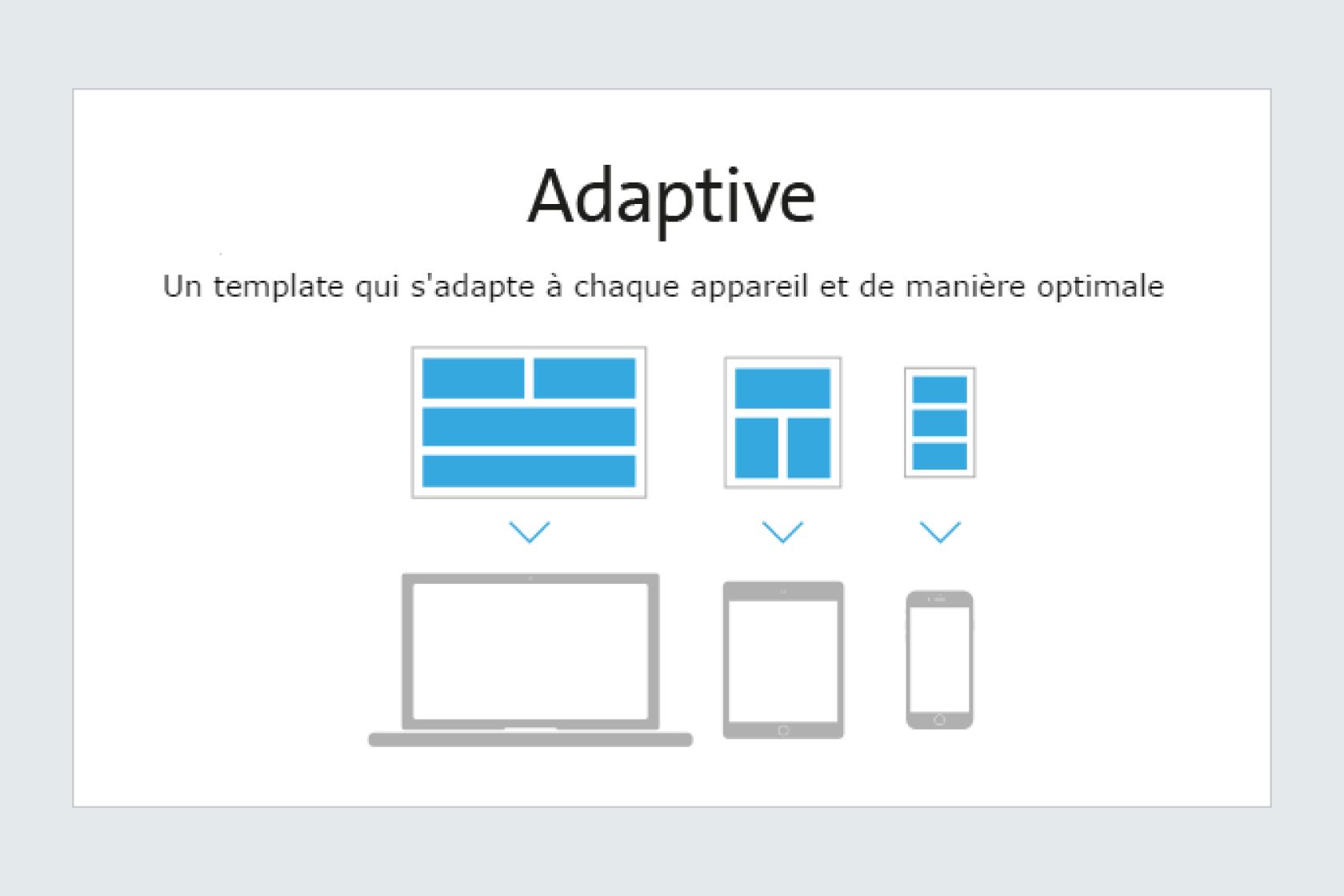
Source : Jellyfish
Voici un exemple d’application réalisée avec PandaSuite qui intégre 2 layouts. Louvrissime a d’abord été créée pour tablettes avant d’être déclinée pour smartphones.
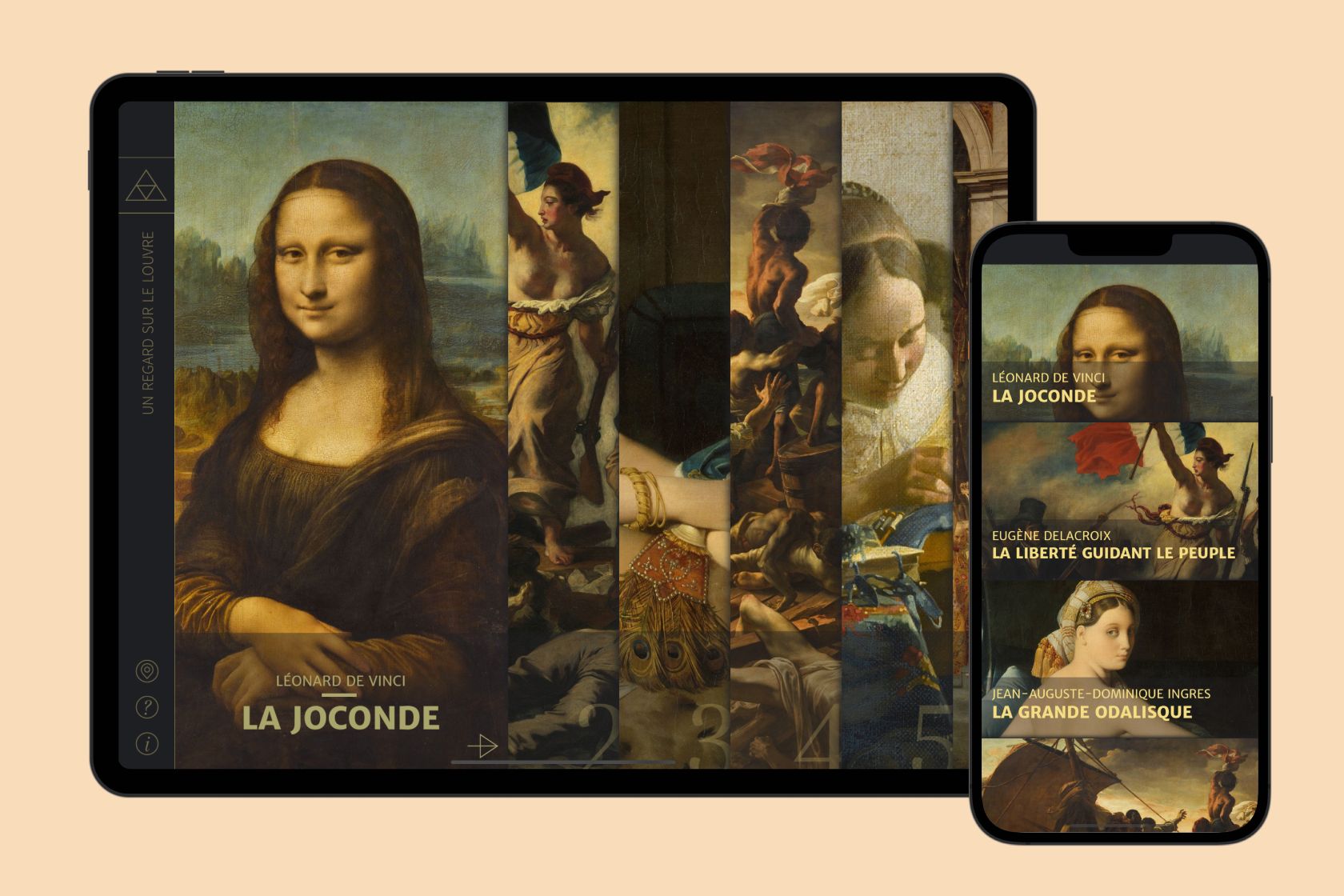
L’application Louvrissime est disponible sur l’App Store et Google Play.
C’est magique : lors de sa diffusion, le projet affiche automatiquement le bon layout en fonction du type d’écran sur lequel il s’affiche !
Créer un nouveau layout
La création d’un nouveau layout est pour le moment uniquement disponible depuis votre dashboard.
Rendez-vous dans votre dashboard, sélectionnez votre projet et allez dans l’onglet Paramètres.
Cliquez Ajouter un layout : vous avez le choix entre un design vierge ou repartir d’un design existant.
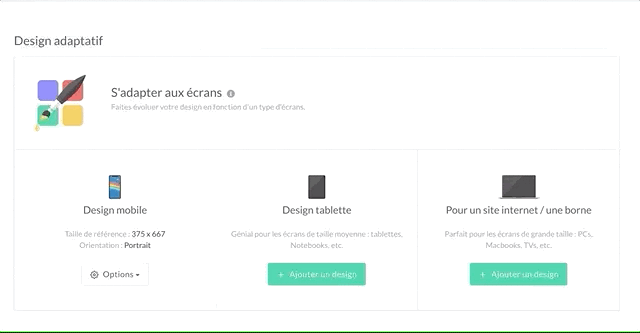
Lorsque vous repartez d’un design existant, vous n’avez qu’à replacer les objets au bon endroit. Vous pouvez également copier-coller vos objets depuis un projet existant.
Ouvrir un layout
Lorsqu’un projet possède plusieurs layouts, vous pouvez choisir à l’ouverture du projet, celui que vous souhaitez afficher.
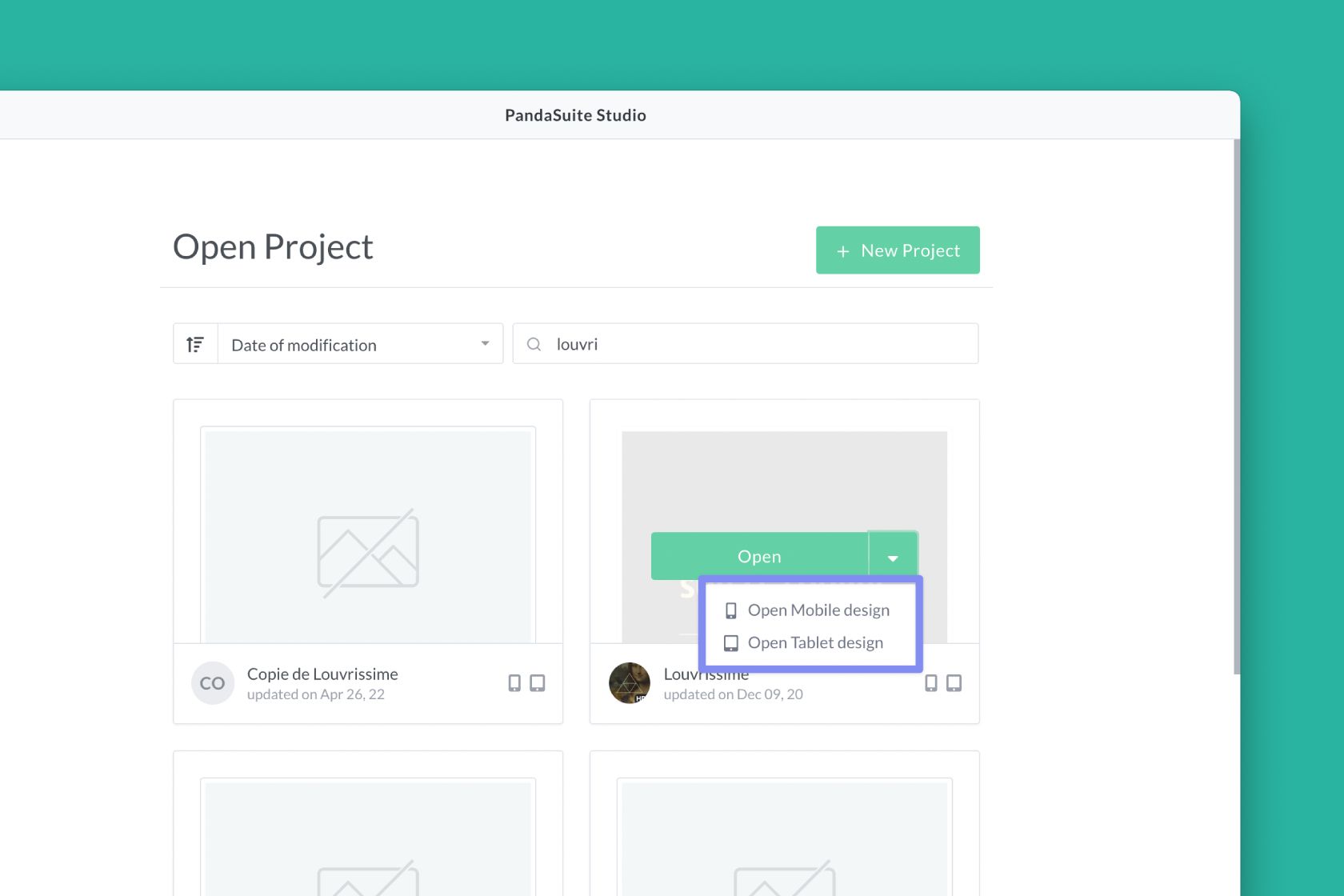
Cliquez sur la flèche pour afficher le sous-menu.
Vous pouvez également changer de layout lorsque votre projet est ouvert.
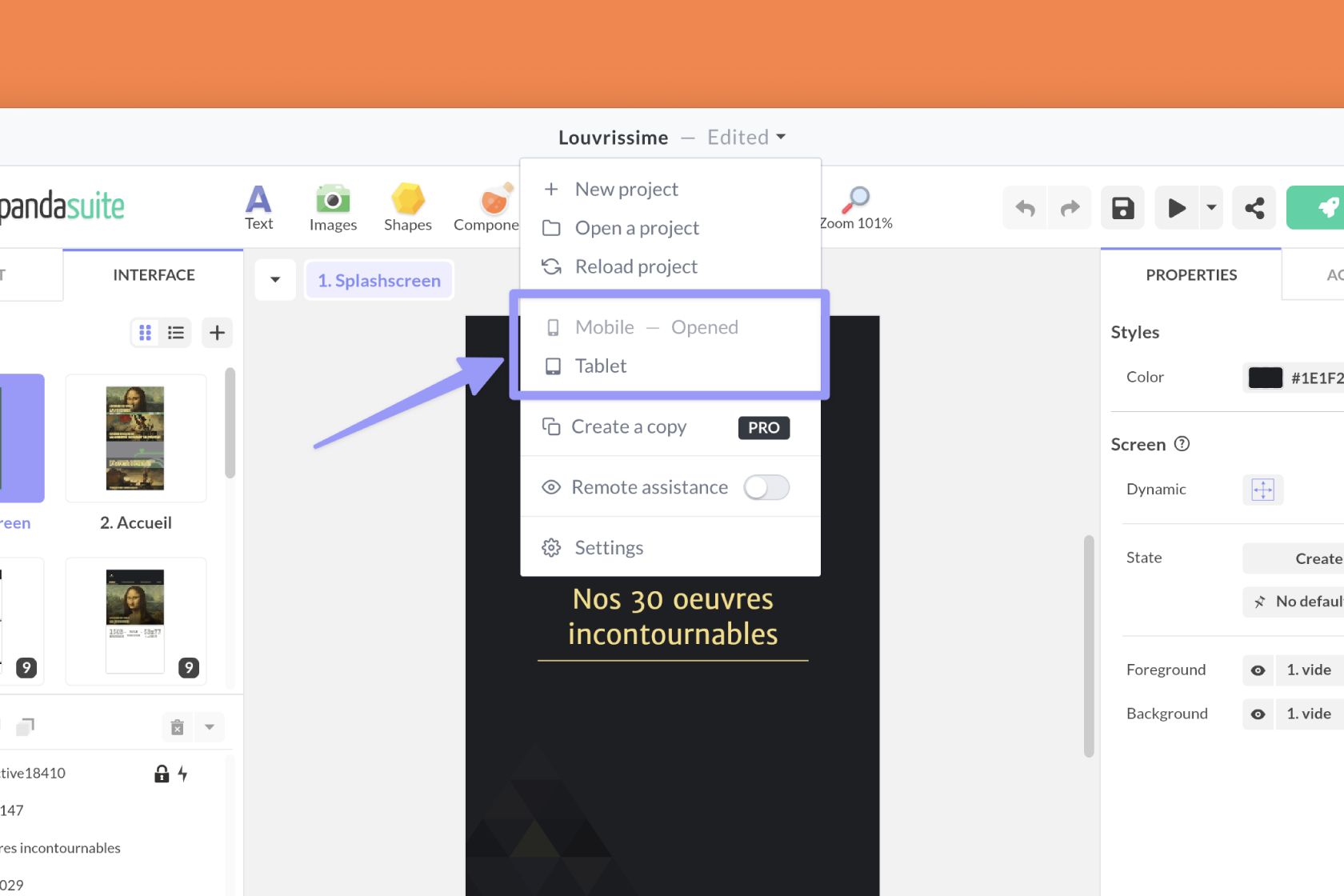
Cliquez sur le menu déroulant du haut.
Prévisualiser un layout sur PandaSuite Viewer
Vous pouvez switcher entre layouts sur PandaSuite Viewer. Maintenez le doigt sur l’icône du projet et choisissez le layout à afficher depuis le menu qui s’affiche.
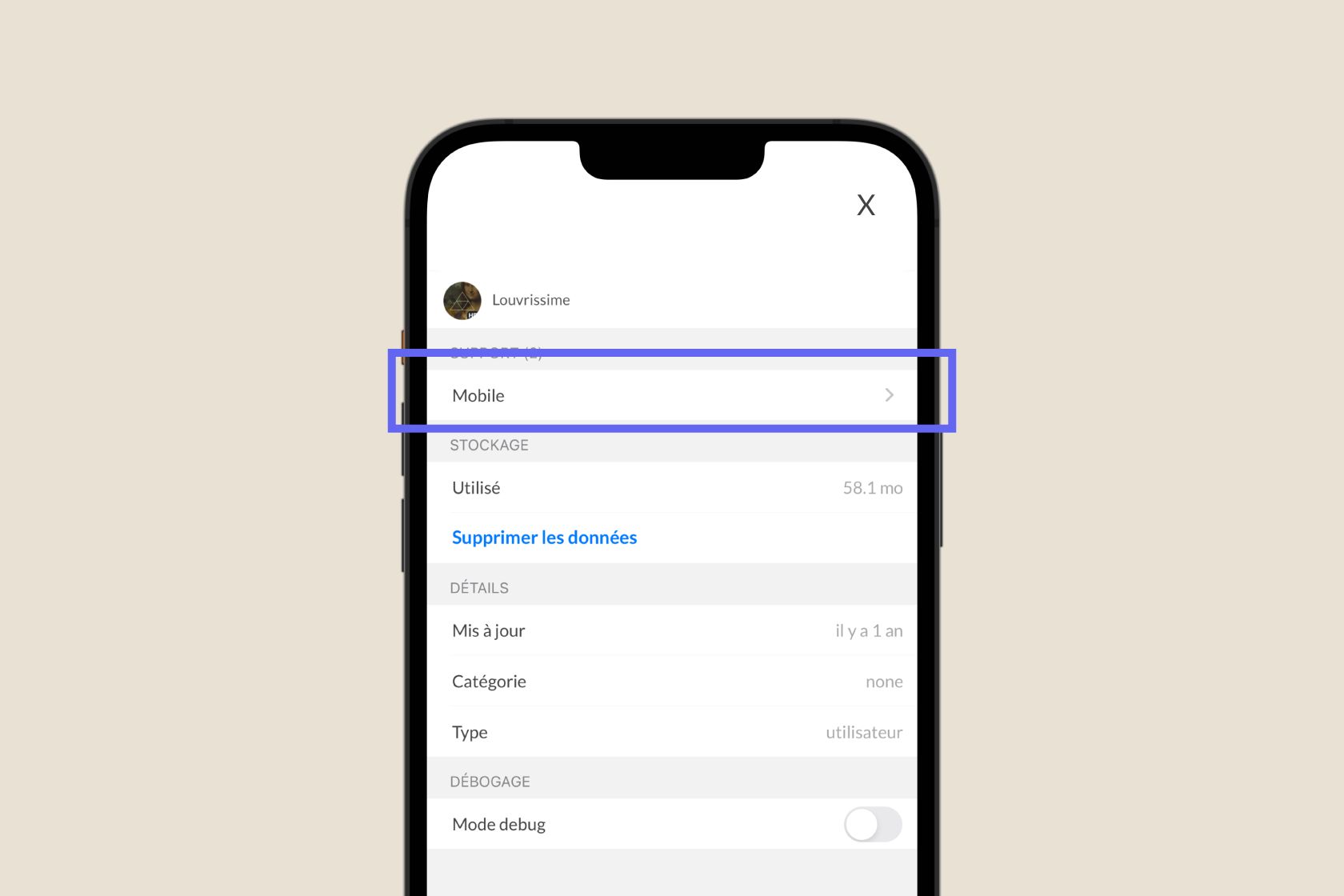
Maintenez le doigt sur l’icône du projet pour afficher ce menu.
Supprimer un layout
Rendez-vous dans votre dashboard, dans l’onglet Paramètres. Cliquez sur Options et le bouton Supprimer ce layout.
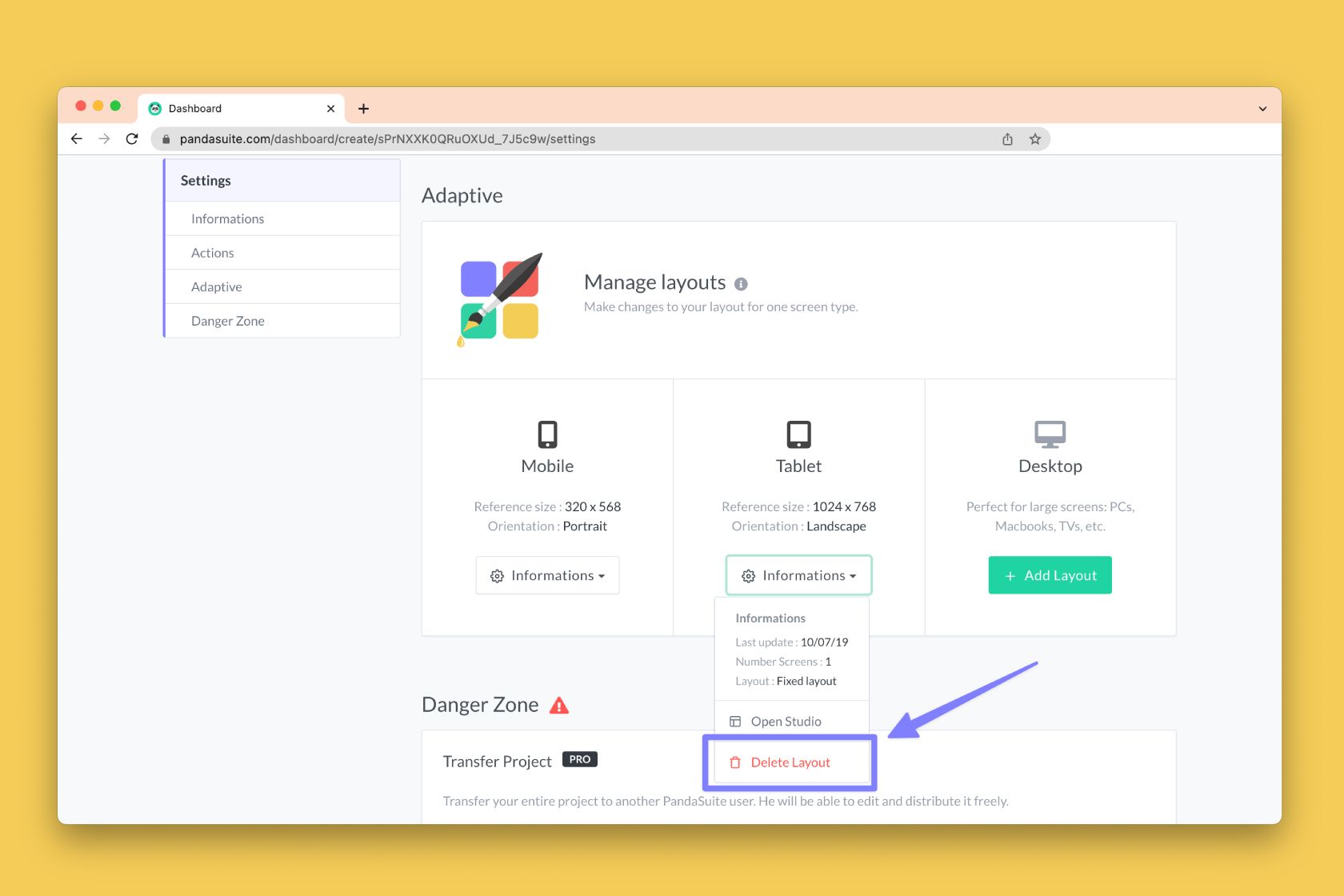
Attention cette opération est définitive.